- Autore Lauren Nevill [email protected].
- Public 2023-12-16 18:53.
- Ultima modifica 2025-01-23 15:20.
Se sei un utente attivo di Internet, probabilmente utilizzi di tanto in tanto forum, blog e social network. In questo ambiente, spesso devi utilizzare il linguaggio di markup e formattazione HTML (più spesso nei blog), o BB-Code (di solito nei forum e nei social network) per testi, immagini e link. Consideriamo come creare manualmente un collegamento con un'immagine correttamente e rapidamente.
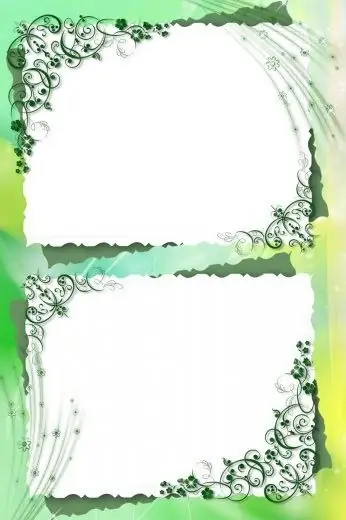
È necessario
- - un computer
- - accesso a Internet
- - campo di input per html o bb-code
Istruzioni
Passo 1
Innanzitutto, creiamo il collegamento sotto forma di immagine utilizzando l'HTML manuale. Questo metodo, ad esempio, viene utilizzato durante la progettazione di post in un livejournal.
Il parametro href contiene il link al quale andrà l'utente dopo aver cliccato sull'immagine.
Il parametro target riflette il comportamento del browser all'apertura del collegamento. In questo caso, il valore è _blank, ovvero il browser aprirà il collegamento in una nuova finestra (o scheda).
img src è il percorso dell'immagine da cui ci colleghiamo.
alt è il testo che apparirà al posto dell'immagine se non si carica o se impiega più tempo a caricarsi rispetto alla parte principale della pagina.
Il valore rimuoverà il bordo intorno all'immagine. Se ne hai ancora bisogno, metti uno invece di zero.
Passo 2
Con HTML risolto. Ora otteniamo un risultato simile usando il codice bb.
Qui, come puoi vedere, tutto è un po' più semplice.
Dobbiamo specificare il parametro url, contiene il collegamento stesso. Successivamente, specifichiamo il parametro img, in esso il percorso dell'immagine da cui vogliamo creare un collegamento.






